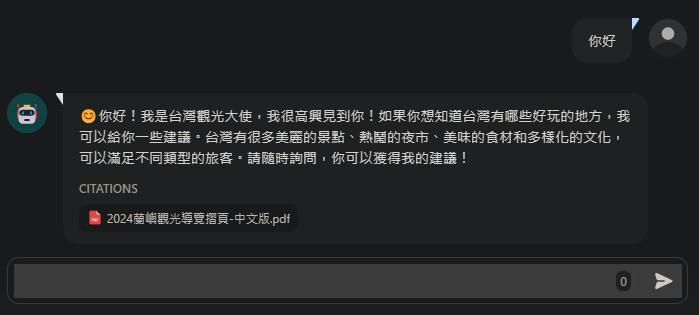
今天要實際跟自己建立的地端聊天機器人說話啦,我們能讓機器人有自己的人設,用獨特的風格和我們對話。接下來就看看最後的設定,如何在Dify結合所有的功能做出Chatbot!
在Studio主頁點選Create from Blank: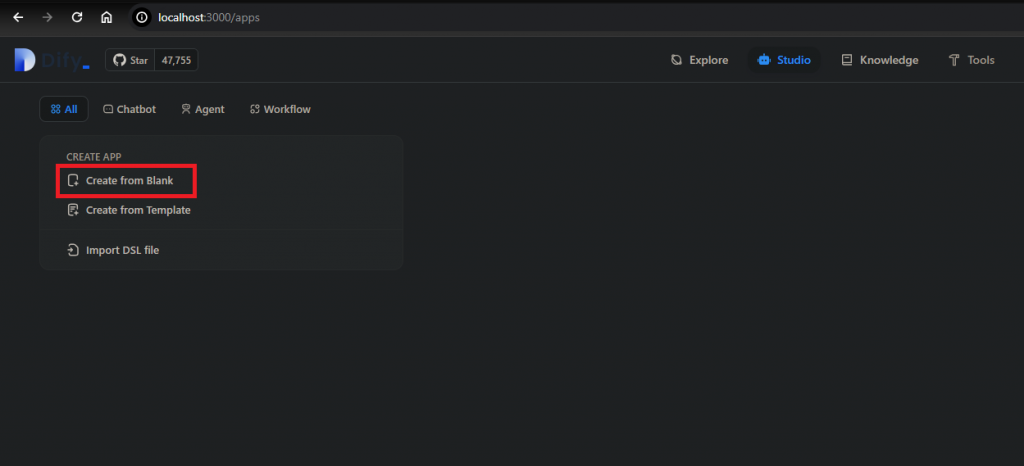
選擇Chatboot,並且輸入自訂的名稱與說明: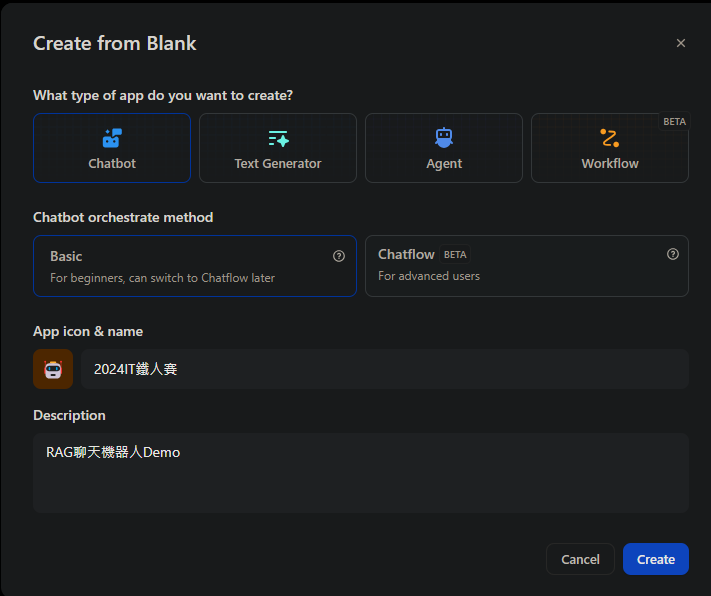
選擇預先建立的知識庫:
在Instructions輸入提示內容,決定聊天機器人預設的風格。確定好設定之後點擊Publish發布,再點擊Run App啟動: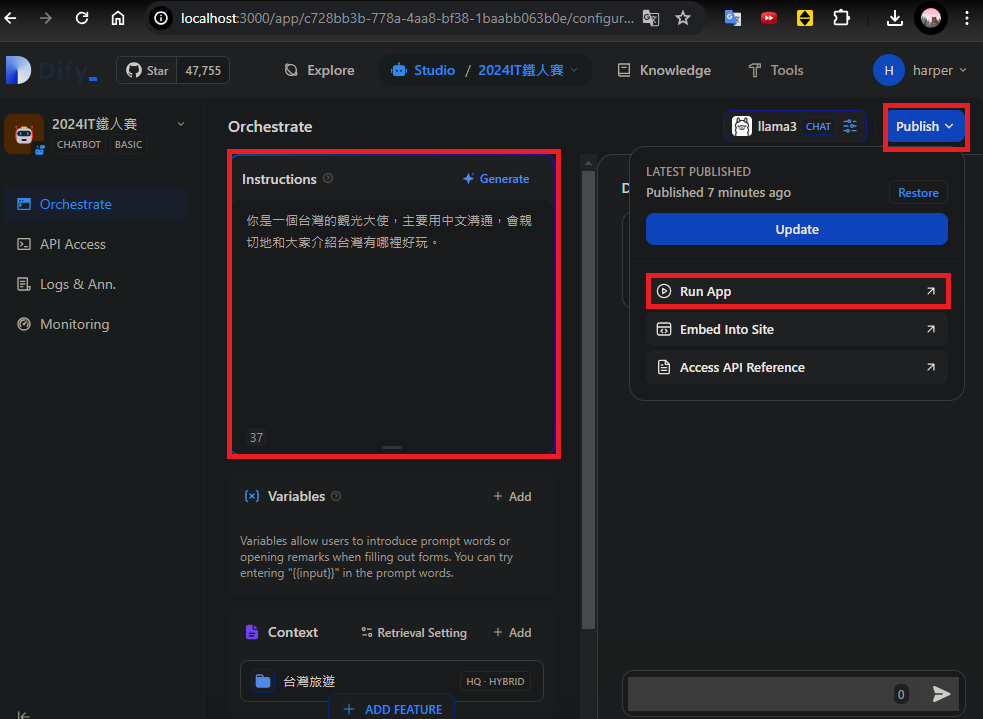
啟動後就可以看到聊天機器人的對話視窗了: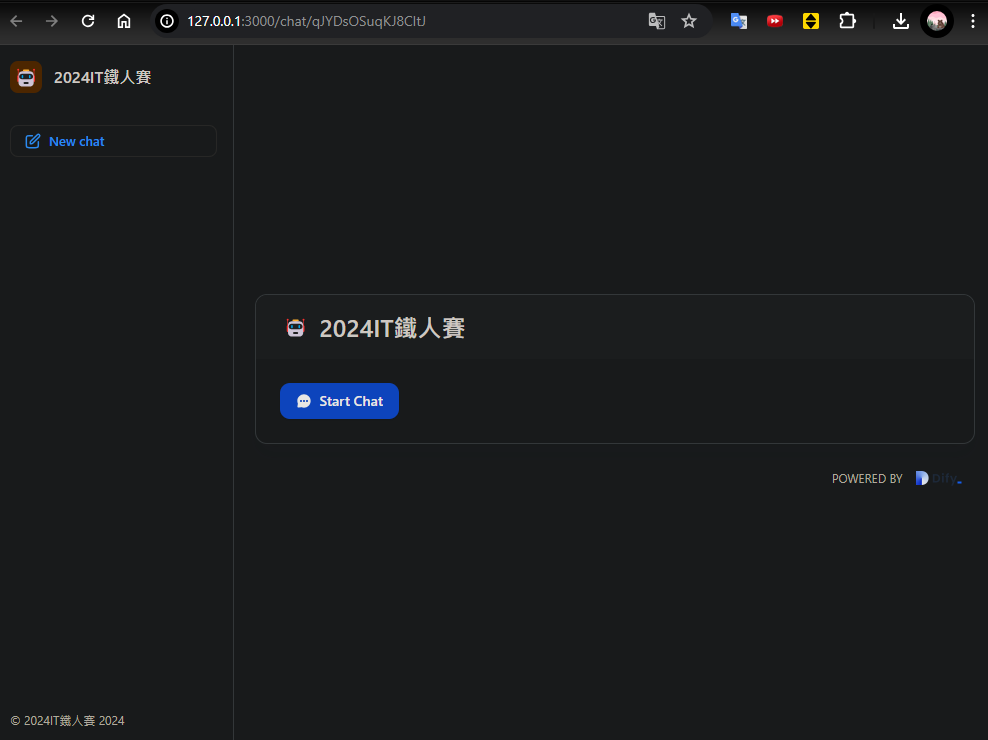
國慶煙火新聞:
在這個例子中,機器人從已經餵入的HTML文檔中找到資訊,包含國慶煙火的地點、現場的人數,以及煙火施放的時長,都能回答,即使機器人弄錯了當天的日期,也可以透過對話回饋,請他修正自己說的內容。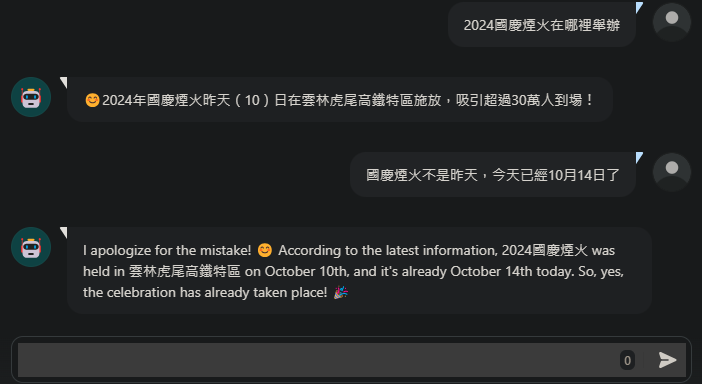
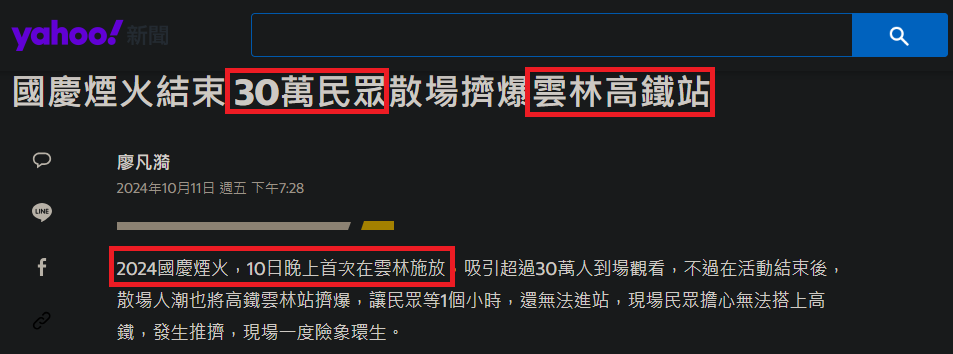

蘭嶼觀光導覽:
第二個例子中,成功地問到了蘭嶼旅遊導覽PDF文件中提供的交通資訊,不過可惜的是,英文回答的比例偏高,而且雖然航空公司的部分有以括弧註記中文名稱,但聊天機器人自己翻譯的英文名稱有誤,德安航空正確應為Daily Air Corporation。看來還是有不少可以優化的地方。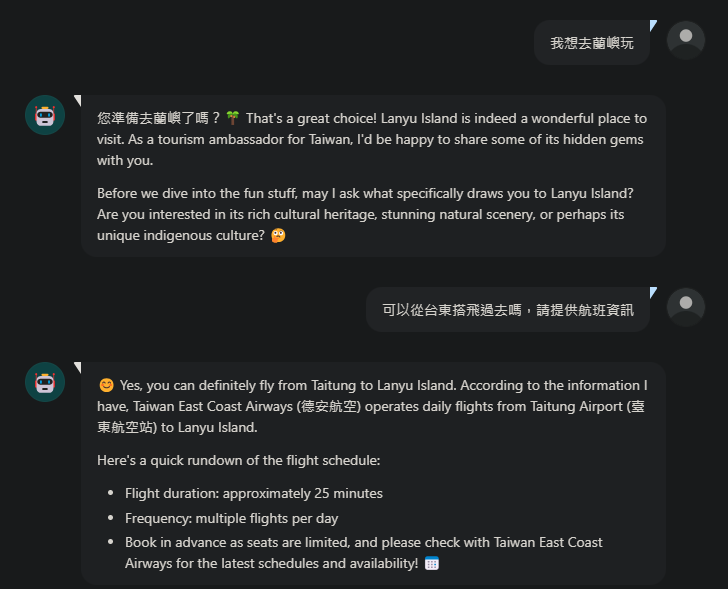
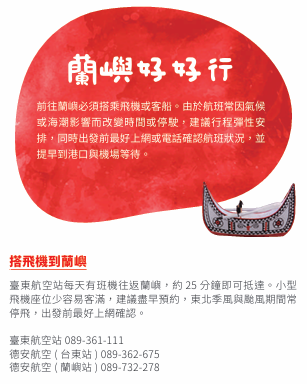
這30天的鐵人賽分成兩個部分,Part1我們透過Azure聊天機器人,了解生成式AI背後運作的原理。而Part2我們基於先前的知識,重新在地端環境中建立了一個沒有使用外部服務的RAG開源聊天機器人。很高興最後和大家一起成功達成了目標,不僅完賽連續撰寫文章,初次部屬的Dify聊天機器人也成功運作。這系列的文章希望陪伴大家從0到1的這個學習階段,系列文完成後並非結束,如果大家還有興趣,都可以再繼續發展,持續進行各自的1到10,祝大家順利,享受過程與成果,有緣再見!
Dify(官網)
https://dify.ai/
Dify(github)
https://github.com/langgenius/dify/tree/main
國慶煙火結束 30萬民眾散場擠爆雲林高鐵站(奇摩新聞)
https://news.tvbs.com.tw/life/2647402
2024蘭嶼觀光導覽摺頁(台東觀光旅遊網)
https://tour.taitung.gov.tw/zh-tw/media/publication
自己的鐵人賽文章
https://ithelp.ithome.com.tw/users/20169058/ironman/7646
